En el cuadrante, en la columna de los nombres de los trabajadores, el administrador puede acceder a información y otras acciones sobre los trabajadores.
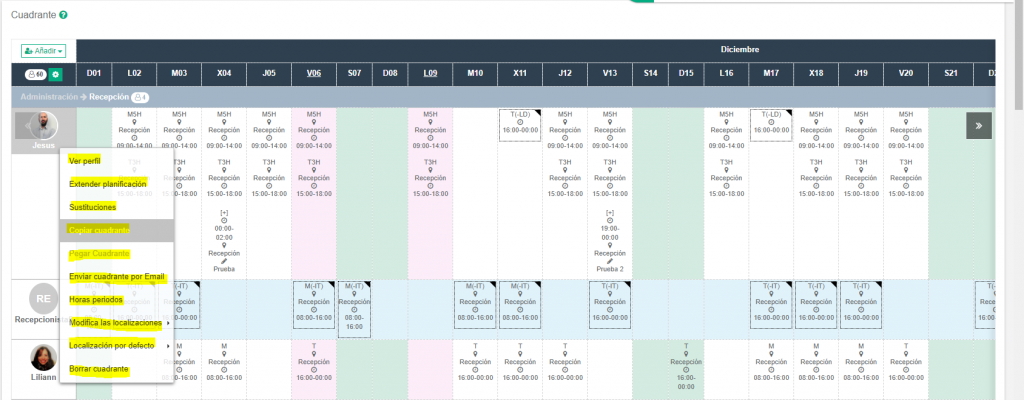 Colocando el puntero sobre el nombre del trabajador, y sin hacer clic, aparece información a modo de resumen del trabajador:
Colocando el puntero sobre el nombre del trabajador, y sin hacer clic, aparece información a modo de resumen del trabajador:
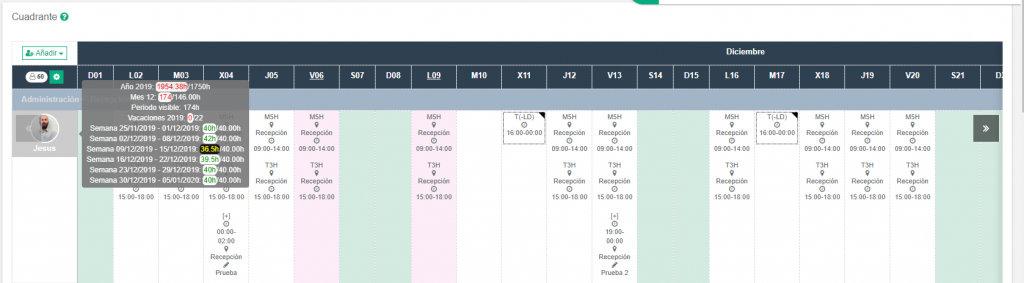
- Número de horas planificadas/número de horas contrato (anual)
- Número de horas planificadas/número de horas configuradas por semana (en el mes visible del cuadrante)
- Horas del periodo visible en el cuadrante.
- Balance de Vacaciones, planificadas/total a disfrutar (anual)
- Números de horas planificadas/número de horas configuradas (semanas visibles del cuadrante)
A continuación puedes acceder a cada una de las opciones disponibles en este menú:
1. Ver perfil
Se trata de un acceso directo al perfil del trabajador. Dentro del perfil se pueden modificar los datos de forma individual del trabajador, así como para visualizar su cálculo de horas y vacaciones. Para más información sobre el perfil del trabajador, haz clic en el siguiente enlace: Perfil del trabajador.
2. Extender planificación
Esta opción permite extender la planificación a los trabajadores que tienen un patrón aplicado. Al hacer clic en extender planificación aparecen las siguientes opciones:
- Comenzar desde inicio del patrón: implica que se extenderá la planificación desde el periodo 1 de dicho patrón, en vez de continuar con el siguiente periodo tras el último insertado (es decir, no se debe marcar si lo que necesitas es continuar el patrón donde se quedó en la planificación).
- Hasta final de mes: al seleccionar esta opción se extenderá la planificación hasta el final del mes indicado en lugar de una fecha concreta.
Consejo: Si necesitas que cada mes la planificación sea idéntica, respetando por ejemplo que todos los días 6, 7, 8 y 9 de todos los meses el trabajador tenga libre, debes marcar “Comenzar desde inicio de patrón”. Al marcar esta la opción, la planificación de los días 1, 2 y 3 de marzo, por ejemplo, será la misma que tuvo los días 1, 2 y 3 de febrero, o los mismos días en enero. También debes indicar la opción “Hasta final de mes”. Este proceso es posible, siempre que el patrón sea de 31 días y planifiques hasta final de mes.
3. Sustituciones
El administrador ante una sustitución de trabajador por otro, dispone de la opción de planificar pasando, intercambiando o copiando los turnos de un trabajador (usuario origen) a otro (usuario destino) en el periodo de tiempo que determine. El trabajador destino puede recibir el orden y la localización del trabajador al que va a sustituir (trabajador origen).
3.1. Acción de intercambio
El trabajador origen y trabajador destino intercambian los turnos en el periodo de tiempo que se defina. Los absentismos no se transmiten de un trabajador a otro.
3.2. Acción copiar turnos
Los turnos del trabajador origen se copian en la planificación del trabajador destino. Si el trabajado destino tiene planificado turnos previamente, se añadirán los turnos nuevos junto a los anteriores.
3.3. Acción mover turnos
Los turnos del trabajador origen se copian en la planificación del trabajador destino. Es importante tener en cuenta que si el trabajador destino tiene planificado turnos previamente, éstos se mantendrán y por lo tanto se pueden solapar con los turnos procedentes del trabajador origen.
3.4. Acción copiar datos de planificación
Los datos de la planificación del trabajador destino serán idénticos a los del trabajador origen (los datos de planificación se pueden ver en la parte inferior del perfil del trabajador).
3.5. Acción copiar datos de planificación y turnos
Los turnos y datos de planificación del trabajador origen se copian en el trabajador destino. Si el trabajador destino tiene planificado turnos previamente, se añadirán los turnos. Esta opción tiene el mismo procedimiento que la anterior más la función de copiar turnos.
4. Copiar cuadrante
Con esta función se copia la planificación visible de un trabajador a otro (es importante tener en cuenta que solo se copiará la planificación hasta la fecha visible).
5. Enviar cuadrante por Email
Con esta opción se permite el envío del cuadrante por Email a los trabajadores (para un envío masivo ver la siguiente función). El trabajador recibirá el periodo que está visualizando el administrador en el momento de enviar el cuadrante, es decir, en este caso, Alejandro recibirá un archivo PDF con 2 semanas del cuadrante.
6. Horas periodo
Se trata de una función que permite al administrador planificar sin perder de vista la evolución de horas del trabajador. Esta herramienta se puede mover a lo largo de la pantalla para una funcionalidad eficiente y se actualiza automáticamente al insertar o eliminar un turno.
7. Modifica las localizaciones
Al hacer clic en modificar las localizaciones se modificarán las localizaciones de los turnos visibles a la localización elegida (es importante tener en cuenta que se modificarán solo los turnos en la vista previa).
8. Localización por defecto
Con esta función se modifica la localización por defecto del trabajador (no de los turnos). Es decir, se cambiará la localización en el perfil del trabajador pero los turnos mantendrán las localizaciones previas.
9. Borrar cuadrante
Al escoger la opción Borrar cuadrante de este menú, lo que se eliminan son los turnos, vacaciones y/o turnos de 0 horas insertados en el periodo visible. En el siguiente ejemplo, se puede ver como se han eliminado solo dos semana (el periodo visualizado al escoge la opción).